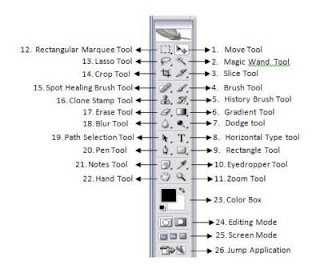 Sebelum anda belajar lebih lanjut tentang Adobe Photoshop, sebaiknya pahami dahulu tool yang ada, lihat pada gambar kemudian baca keterangannya dibawah ini:
Sebelum anda belajar lebih lanjut tentang Adobe Photoshop, sebaiknya pahami dahulu tool yang ada, lihat pada gambar kemudian baca keterangannya dibawah ini:
1. Move Tool, untuk memindahkan bagian yang terseleksi, maupun layer aktif.
2. Magic Wand Tool, untuk membuat seleksi berdasarkan kemiripan warna dalam suatu area.
3. Slice Tool, untuk mengiris image bitmap.
Slice select Tool, untuk memilih irisan-irisan gambar.
4. Brush Tool, Untuk membuat gambar dengan kuas yang dilengkapi berbagai atribut.
Pencil Tool, Untuk menggambar dengan bentuk coretan pensil.
Color Replacement Tool, Untuk menggantikan warna yang dipilih dengan warna lain.
5. History Brush Tool, Untuk menggambar berdasarkan objek yang telah disalin dari Pallete History.
Art History Brush Tool, Untuk menggambar berdasarkan snapshot dari History Pallete.
6. Gradient Tool, untuk membuat gradasi warna dengan 5 pilihan bentuk gradasi.
Paint Bucket Tool, untuk mewarnai objek berdasarkan warna yang diambil dari image lain.
7. Dodge Tool, untuk membuat efek terang pada pixel
Burn Tool, Untuk membuat efek gelap pada pixel.
Sponge Tool, Untuk membuat pixel menjadi saturate atau desaturate.
8. Horizontal Type Tool, Untuk membuat Tulisan secara Horizontal.
Vertical Type Tool, untuk membuat tulisan secara Vertikal.
Horizontal Type Mask Tool, hanya untuk membuat mask melalui bentuk teks (Horizontal).
Vertical Type Mask tool, Sama seperti Horizontal type mask tool tetapi vertical.
9. Rectangle tool, untuk menggambar bentuk segiempat.
Rounded Rectangle Tool, untuk menggambar bentuk segiempt bersudut bulat.
Polygon Tool, untuk menggambar bentuk Ellipse dan Lingkaran segi banyak.
Line Tool, untuk menggambar garis lurus.
Custom tool, menggambar bentuk bebas dari library.
10. Eyedropper Tool, untuk mengambil contoh warna pada suatu pixel.
Color Sampler Tool, untuk mengambil sample warna pixel hingga 4 buah warna yang berbeda.
Measure Tool, Untuk mengukur jarak, lokasi serta sudut.
11. Zoom Tool, untuk memperbesar atau memperkecil Tampilan image.
12. Rectangular Marquee Tool, untuk membuat seleksi berbentuk segiempat.
Elliptical Marquee Tool, untuk membuat tanda seleksi berbentuk ellipse.
Single Row Marquee Tool, untuk membuat satu baris pixcel.
Single Coloumn Tool, Untuk membuat satu kolom pixcel.
13. Lassso Tool, untuk membuat tanda seleksi berbentuk bebas.
Polygon Lasso Tool, untuk membuat seleksi berbentuk polygon.
Magnetic Lasso Tool, untuk membuat seleksi dengan merekatkan pinggiran objek.
14. Crop Tool, untuk memotong suati bagian yang dipilih dari suatu image.
15. Spot healing Brush tool untuk menghapus noda atau cacat pada image.
Healing Brush Tool, Untuk melukis dengan suatu sample atau pattern guna memperbaiki image yang kurang sempurna.
Patch Tool, untuk membuat koreksi gambar yang didasarkan pada suatu area sample atau tekstur yang anda pilih.
Red eye Tool, untukmenghapus bayangan mata atau merah akibat lampu Blitz.
16. Clone Stamp, untuk melukis berdasarkan contoh warna yang telah diambil terlebih dahulu.
Pattern stamp Tool, untuk melukis pola dengan mengambil sampel dari gambar lain.
17. Erase Tool, untuk menghapus pixel.
Background Erase Tool, untuk Menghapus background dari suatu objek.
Magic erase Tool, untuk menghapus gambar yang sama warnanya dengan yang di klik.
18. Blur Tool, untuk membuat efek kabur pada gambar dengan menurunkan kontras.
Sharpening Tool, untuk membuat image menjadi lebih tajam.
Smudge Tool, untuk membuat efek kabur.
19. Path Selection Tool, untuk memilih path.
Direct Selection Tool, memilih komponen-komponen Path.
20. Pen Tool, untuk menggambar path dengan bentuk lentur.
Freeform Pen Tool, menggambar path dengan bentuk bebas.
Add Anchor Point Tool, untuk menambah titik penambat pada pen.
Delete Anchor Point Tool, menghapus penambat pen.
Convert Point Tool, mengubah titik sudut menjadi titik lengkung.
21. Notes Tool, membubuhkan catatan pada image.
Audio Annotation Tool, membubuhkan file komentar dalam bentuk suara.
22. Hand Tool, menggeser image dalam window.
23. Color Box, menentuka warna Background atau foreground yang aktif.
24. Editing Mode, menentukan editing mode yang akan digunakan.
25. Screen Mode, menentukan tampilan layar kerja anda.
26.Jump Allication, berpindah dari Photoshop ke Image Ready.
Selamat belajar dan mencoba, semoga sukses.
BINGUNG MAU USAHA APA? MARI GABUNG DISINI pasti jadi Jutawan
BINGUNG MAU USAHA APA? MARI GABUNG DISINI pasti jadi Jutawan
